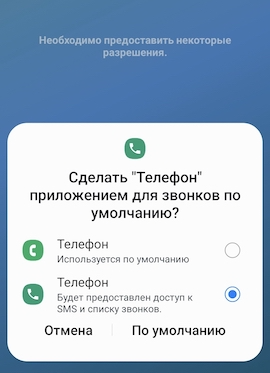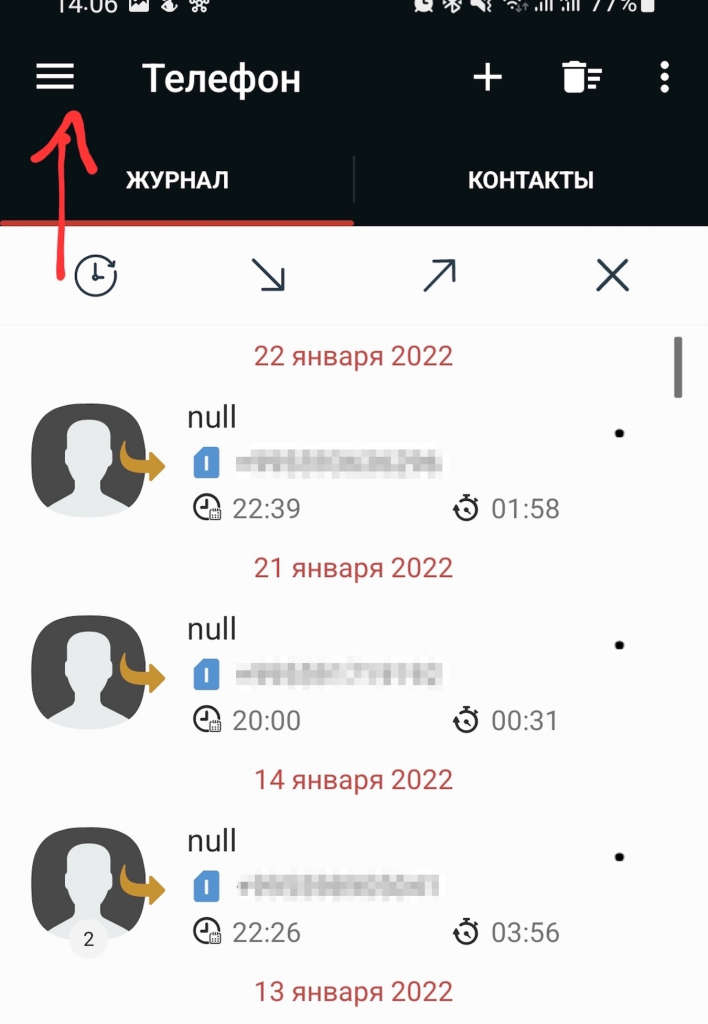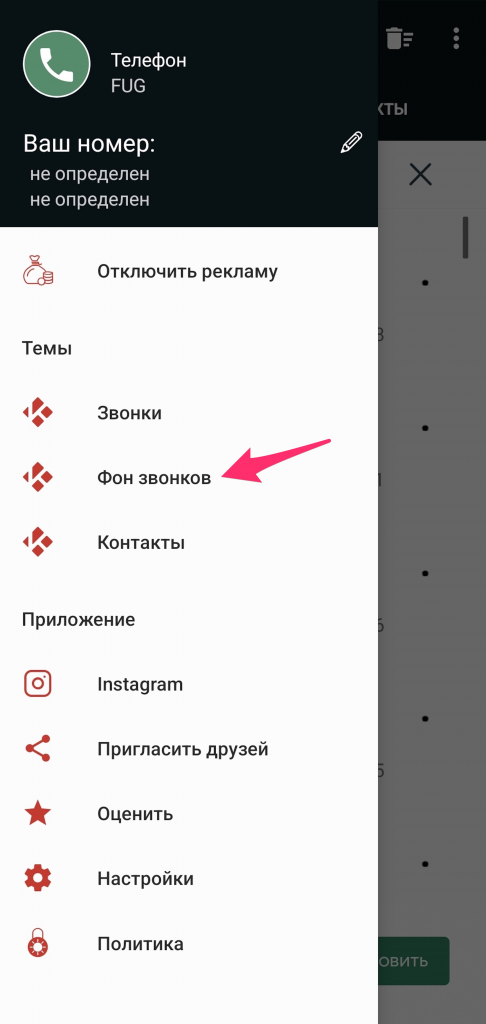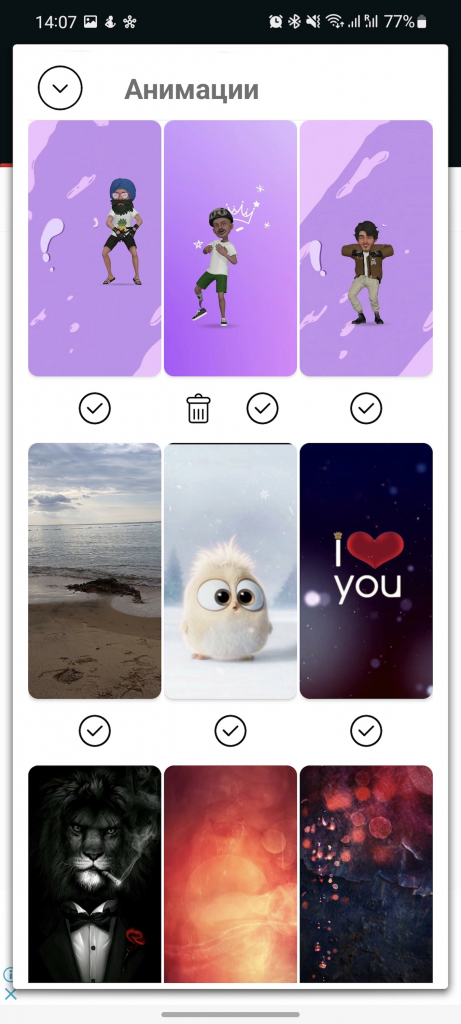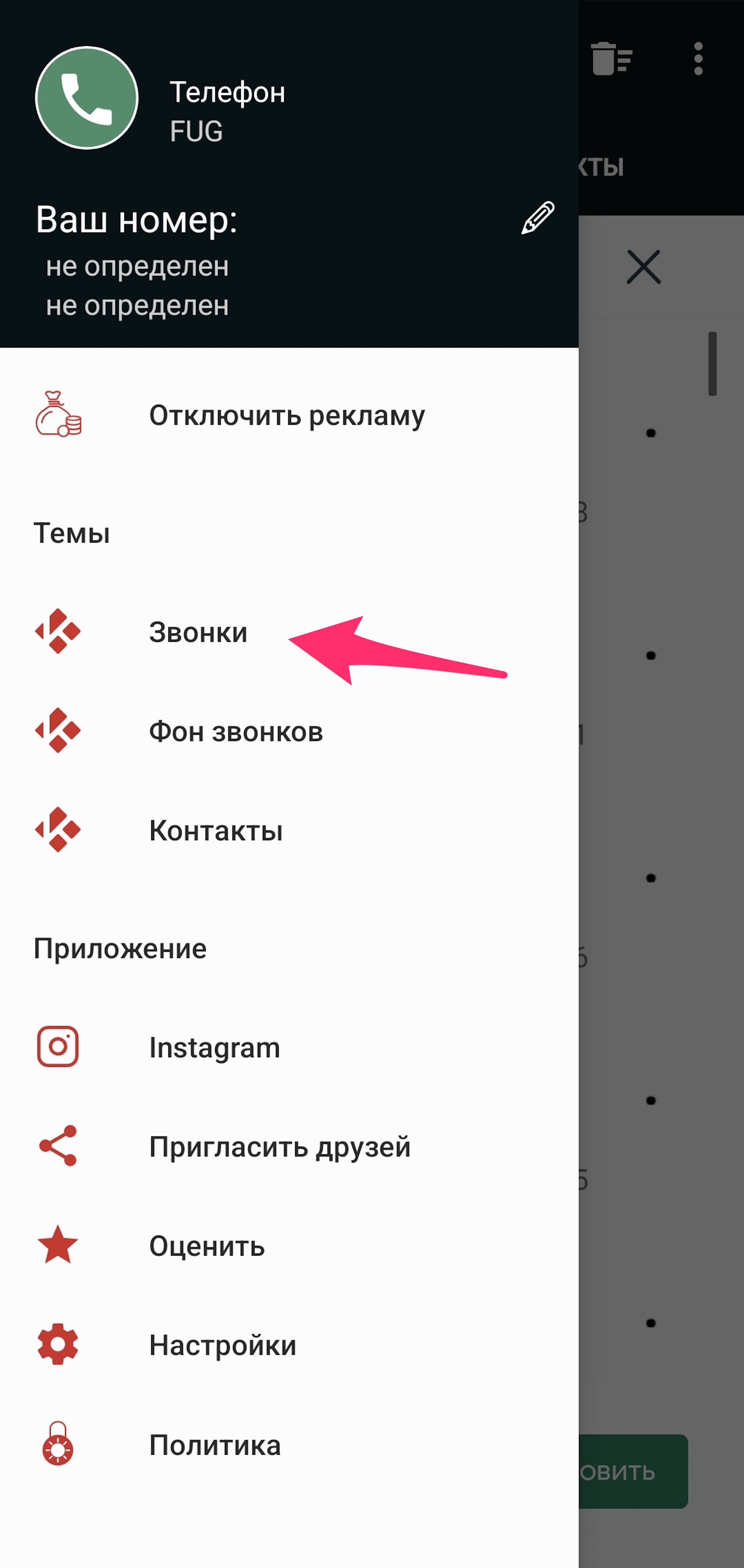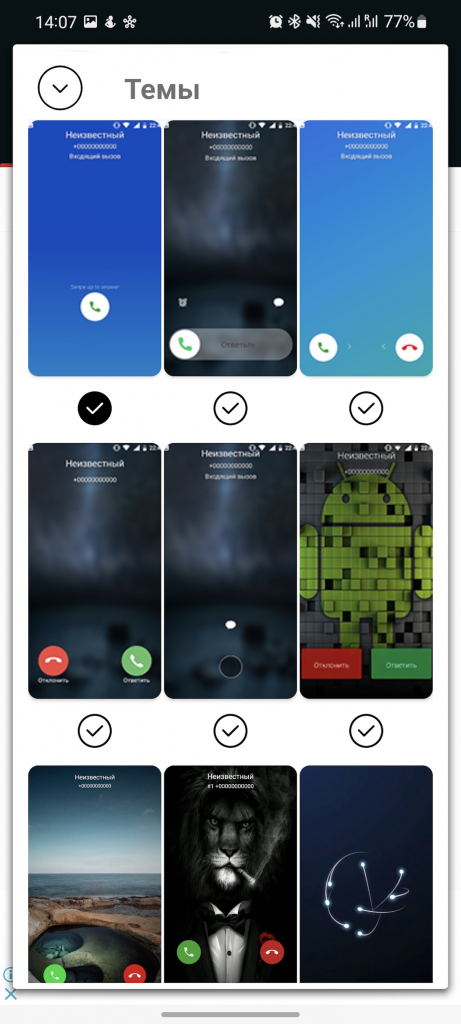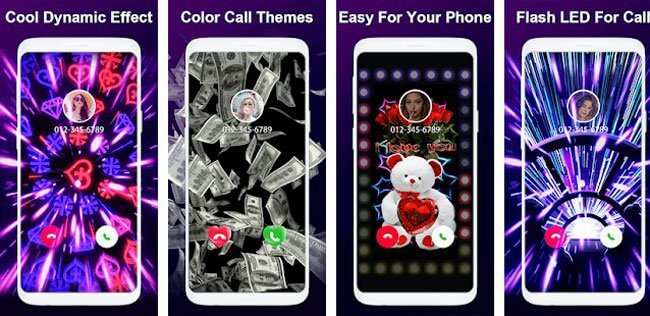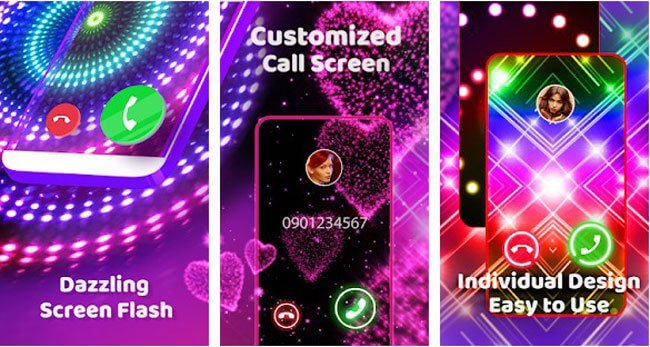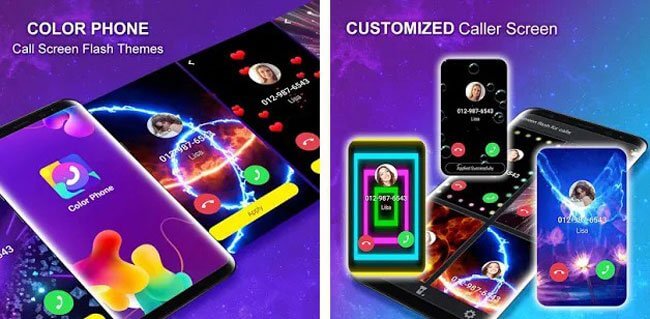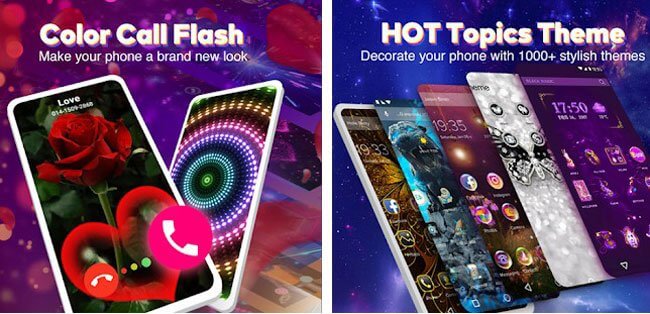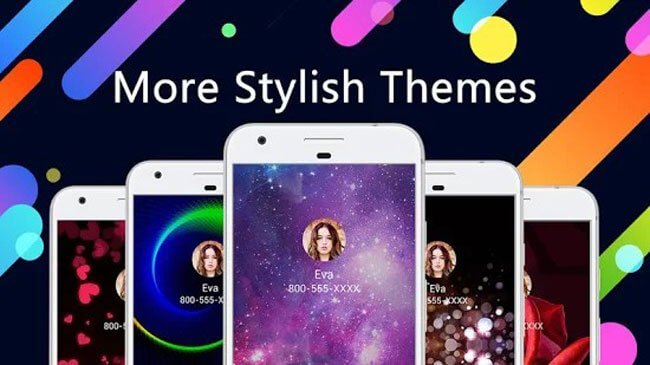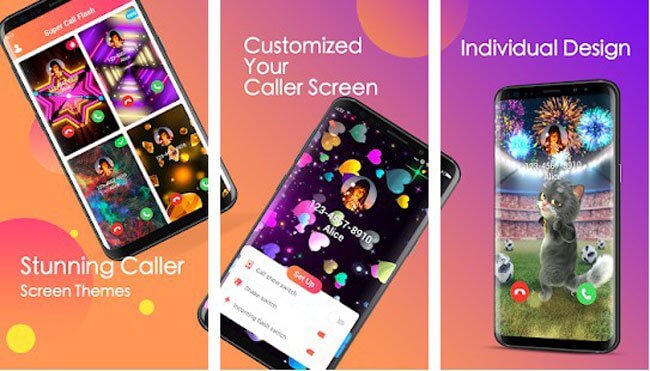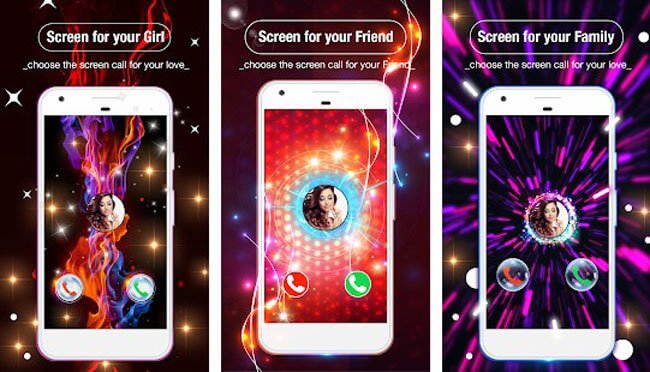Я уже писал о том, каким образом можно поменять фон при звонке на телефоне Samsung. Так как этот вариант подходит только для владельцев телефонов от Самсунг, то и подходит он не для всех. Кроме того, настройка фона при звонке на Самсунгах не может похвастаться большим количеством настроек.
Многие пользователи хотели бы иметь более гибкий вариант для настроек экрана во время входящего вызова. Помимо фона, например, было бы неплохо изменить положение кнопок или способ взаимодействия с ними. В этой статье расскажу, как изменить стиль при звонке на Андроид.
Как изменить фон и стиль при звонке на Андроид
Так как стандартными способом изменить фон или стиль при звонке не выходит, то на помощь приходят приложения от сторонних разработчиков. Одним из популярных приложений для настройки экрана во время звонка, является программа Phone + Контакты (название долго выбирать не приходилось). С ее помощью и будем менять фон при звонке на телефон. Качаем приложение по ссылке ниже:
После установки и запуска приложения, появится окно, где необходимо выбрать новую программу по умолчанию для совершения телефонных звонков. Выбираем программу и жмем по умолчанию.
После этого можно приступать к настройке фона при звонке, а также самого стиля во время звонка на телефоне. Для этого внутри приложения жмем на меню слева вверху.
Для того, чтобы поменять только фон, выбираем раздел Фон звонков.
Появится вариант выбора, поставить фон из готового набора внутри приложения или установить свой фон при звонке на телефон.
Таким образом можно поставить как свое изображение, так и уже готовое.
Для того, чтобы изменить стиль во время звонка на телефон, выбираем пункт Звонки.
Снова появится окно, где есть с десяток различных вариантов того, как будет выглядеть окно при звонке. Есть как классические варианты способа поднять трубку, так и экзотические. Например, как на iOS.
Думаю, что каждый сможет найти что-то для себя.
Также с помощью Phone + Контакты можно осуществлять запись звонков, но работу этого функционала я не проверял.
Содержание
- — Как изменить цвет экрана при звонке?
- — Как на Xiaomi поменять фон вызова?
- — Почему черный экран при вызове?
- — Как поставить фон на звонок самсунг?
- — Как убрать черный фон на экране телефона?
- — Как сделать входящий звонок на весь экран MIUI 12?
- — Как изменить стиль вызова на андроид?
- — Как изменить фон вызова на Huawei?
- — Что делать если при звонке экран не загорается?
- — Что делать если когда звонят не высвечивается?
- — Почему после разговора не включается экран?
- — Как изменить цвет фона на Андроиде?
- — Как настроить цвет экрана телефона?
Как изменить цвет экрана при звонке?
Как изменить цвет экрана при вызове на Android – пошаговая инструкция
- Откройте настройки
- Сеть и интернет
- Sim-карты
- Нажмите на нужную Sim-карту
- Установите желаемый цвет экрана звонка
19 апр. 2018 г.
Как на Xiaomi поменять фон вызова?
ЗАМЕНА ФОНА НА ЭКРАНЕ ВЫЗОВА
Для этого нужно зайти в настройки приложения «Телефон», перейти в раздел «Расширенные настройки» и в пункте «Фон экрана вызова» изменить значение «По умолчанию», на «Обои экрана блокировки».
Почему черный экран при вызове?
Если такое случается при ответе на звонок или при исходящем звонке, то чаще всего виновник датчик приближения. … Когда телефон приближается к уху, датчик обнаруживает вашу голову, и экран выключается, чтобы не разряжать батарею и для предотвращения случайного разъединения разговора.
Как поставить фон на звонок самсунг?
Изменение фона и макета экрана вызова.
Вы можете изменить фон или макет экрана вызова в One UI 3, открыв приложение «Телефон», нажав кнопку меню с тремя точками в правом верхнем углу и выбрав параметр « Фон вызова» . Здесь вы найдете возможность изменить как макет экрана вызова, так и фон.
Как убрать черный фон на экране телефона?
Как включить или отключить тёмную тему на телефоне
- Откройте настройки телефона.
- Выберите Экран.
- Включите или отключите параметр Тёмная тема.
Как сделать входящий звонок на весь экран MIUI 12?
Как сделать входящий звонок на весь экран?
- Перейдите в настройки смартфона.
- Откройте подраздел меню «Приложения» и перейдите во вкладку «Системные».
- Найдите пункт «Телефон», далее «Уведомления» —> «Всплывающие уведомления».
- Уберите галочку с пункта «Всплывающие уведомления».
18 июн. 2020 г.
Как изменить стиль вызова на андроид?
Как изменить настройки звонков
- Откройте приложение «Телефон» .
- Нажмите на значок «Ещё» Настройки.
- Откройте раздел Звуки и вибрация. Чтобы выбрать один из доступных рингтонов, нажмите Рингтон. Чтобы телефон вибрировал при входящем вызове, нажмите Вибросигнал при вызове. Чтобы телефон издавал звуки при наборе номера, выберите Звук при наборе номера.
Как изменить фон вызова на Huawei?
Вы можете настроить обои как фон экрана выполнения вызова.
- Перейдите в раздел Настройки > Рабочий экран и обои > Обои .
- Выберите изображение и настройте его как обои.
Что делать если при звонке экран не загорается?
Как устранить проблему
- Зайдите в меню «Настройки» -> «Мелодии и громкость» («Звуки и уведомления») и выберите вкладку «Уведомления».
- Проверте пункт «Уведомления на экране блокировки» и при необходимости включите его.
- Далее перейдике к настройкам «Уведомления приложений» и найдите приложение Телефон.
Что делать если когда звонят не высвечивается?
More videos on YouTube
- Перезагрузите телефон
- Включить уведомления для входящих звонков
- Как обновить старый телефон Android.
- Очистить кэш и данные
- Сбросить настройки приложения
- #поиск проблемы
- Предоставить необходимые разрешения
- Проверьте режим «Не беспокоить» (DND)
Почему после разговора не включается экран?
Если на Андроид после разговора не включается экран, или он не гаснет при совершении звонка, когда гаджет подносится к уху, то требуется искать причины в работе датчика приближения. … Главная функция датчика приближения заключается в автоматическом включении и отключении подсветки при разговоре.
Как изменить цвет фона на Андроиде?
Фон экрана можно сделать темным, применив тёмную тему или инверсию цветов.
…
Как включить инверсию цветов
- Откройте приложение «Настройки» .
- Выберите Спец. …
- В разделе «Экран» нажмите Инверсия цветов.
- Включите параметр Использовать инверсию цветов.
Как настроить цвет экрана телефона?
Коррекция цвета
- Откройте приложение «Настройки» .
- Выберите Спец. возможности, а затем нажмите Коррекция цвета.
- Включите Использовать коррекцию цвета.
- Выберите режим коррекции: дейтераномалия (красный/зеленый); …
- Можно также настроить быстрое включение коррекции цвета. Подробнее о быстром включении…
Интересные материалы:
Какой налог на перевод денег из за границы?
Какой налог на покупки в Нью Йорке?
Какой налог на покупку земельного участка?
Какой налог на продажу имущества?
Какой налог на продажу квартиры до 3 лет?
Какой налог на продажу квартиры в собственности?
Какой налог на производственную землю?
Какой налог на садовый дом?
Какой налог на транспорт в России?
Какой налог на транспортное средство?
Как сменить заставку экрана во время звонка?
Как изменить картинку, которая находится на экране при входящем или исходящем звонке?
Как на Андроиде поменять заставку входящего/исходящего звонка без специальных программ?
Все очень просто. Достаточно зайти в свои контакты, найти номер на котором хочешь поменять заставку, нажать кнопку «изменить», и там можно будет поменять заставку.
ВНИМАНИЕ. Номер обязательно должен быть сохранен на телефоне, а не на памяти сим или прочее.!
Как изменить тему звонка на android
Топ 10 Call Темы APK
1. Цветной звонок телефон APK
- Обеспечить 50 + красочными темами вызова Flash для вас.
- Нет рекламы
- Это занимает меньше места на телефоне.
- Установите спецэффекты всех входящих звонков за один шаг.
- Вы не можете изменить получение и повесить значки.
2. Calloop APK
- Установите спецэффекты всех входящих звонков за один шаг.
- Страница всплывающих окон.
- Поддержка среды требуется для Google Play.
3. Цветной телефон APK
- Обеспечить 60 + красочными темами вызова Flash для вас.
- Для разных контактов можно установить разные эффекты вызова.
- Заставьте батарею вашего телефона гореть быстрее.
4. Цветной вызов APK
- Установите спецэффекты всех входящих звонков за один шаг.
- Могут быть выбраны только красочные темы вызова 10.
5. Цветной телефон APK
- Установите спецэффекты всех входящих звонков за один шаг.
- Могут быть выбраны только красочные темы вызова 19.
- Страница всплывающих окон.
6. Цветной вызов APK
- Обеспечить 60 + красочными темами вызова Flash для вас.
- Установите спецэффекты всех входящих звонков за один шаг.
- Страница всплывающих окон.
7. Цветная Flash Launcher APK
- Обеспечить 100 + красочными темами вызова Flash для вас.
- Это занимает много места на телефоне.
- Заставьте батарею вашего телефона гореть быстрее.
8. Экран звонящего APK
- Для разных контактов можно установить разные эффекты вызова.
- Вы можете использовать свое собственное видео, чтобы сделать фон.
- Могут быть выбраны только красочные темы вызова 10.
9. Супер звонок флеш APK
- Обеспечить 50 + красочными темами вызова Flash для вас.
- Установите спецэффекты всех входящих звонков за один шаг.
- Это может показать на выключателе.
- Не показывать контактную информацию, пока они вам звонят.
10.Phone Цветной экран APK
Подробнее 
Mi Comm APP

Cookies Preference Center
We use cookies on this website. To learn in detail about how we use cookies, please read our full Cookies Notice. To reject all non-essential cookies simply click «Save and Close» below. To accept or reject cookies by category please simply click on the tabs to the left. You can revisit and change your settings at any time. read more
These cookies are necessary for the website to function and cannot be switched off in our systems. They are usually only set in response to actions made by you which amount to a request for services such as setting your privacy preferences, logging in or filling in formsYou can set your browser to block or alert you about these cookies, but some parts of thesite will not then work. These cookies do not store any personally identifiable information.
These cookies are necessary for the website to function and cannot be switched off in our systems. They are usually only set in response to actions made by you which amount to a request for services such as setting your privacy preferences, logging in or filling in formsYou can set your browser to block or alert you about these cookies, but some parts of thesite will not then work. These cookies do not store any personally identifiable information.
These cookies are necessary for the website to function and cannot be switched off in our systems. They are usually only set in response to actions made by you which amount to a request for services such as setting your privacy preferences, logging in or filling in formsYou can set your browser to block or alert you about these cookies, but some parts of thesite will not then work. These cookies do not store any personally identifiable information.
Как изменить фон во время входящего звонка?
Для этого нужно зайти в настройки приложения «Телефон», перейти в раздел «Расширенные настройки» и в пункте «Фон экрана вызова» изменить значение «По умолчанию», на «Обои экрана блокировки».
Как изменить фон вызова самсунг?
- Откройте приложение Телефон на своем телефоне Samsung.
- Нажмите на три точки в правом углу — выберите Настройки .
- Найдите здесь параметр Фон звонка . Нажмите на него.
- На следующей странице выберите свой любимый фон звонка.
Как изменить фон при звонке Huawei?
- Перейдите в раздел Настройки > Рабочий экран и обои > Обои .
- Выберите изображение и настройте его как обои.
Как изменить фон меню на телефоне?
Меняем фон на Android
Изменить фоновое изображение очень просто. Достаточно через меню ланчера или долгим тапом по дисплею открыть контекстное меню, выбрать в списке предустановленных по умолчанию обоев понравившуюся картинку или использовать из галереи свои собственные фотографии или картинки.
Как поменять тему в вызовах?
- Откройте приложение «Телефон» .
- Нажмите на значок «Ещё» Настройки.
- Откройте раздел Звуки и вибрация. Чтобы выбрать один из доступных рингтонов, нажмите Рингтон. Чтобы телефон вибрировал при входящем вызове, нажмите Вибросигнал при вызове. Чтобы телефон издавал звуки при наборе номера, выберите Звук при наборе номера.
Как убрать черный фон на экране телефона?
- Откройте настройки телефона.
- Выберите Экран.
- Включите или отключите параметр Тёмная тема.
Как сделать входящий звонок на весь экран MIUI 12?
- Перейдите в настройки смартфона.
- Откройте подраздел меню «Приложения» и перейдите во вкладку «Системные».
- Найдите пункт «Телефон», далее «Уведомления» —> «Всплывающие уведомления».
- Уберите галочку с пункта «Всплывающие уведомления».
Что делать если экран телефона поменял цвет?
- Откройте приложение «Настройки» .
- Выберите Спец. возможности, а затем нажмите Коррекция цвета.
- Включите Использовать коррекцию цвета.
- Выберите режим коррекции: дейтераномалия (красный/зеленый); протаномалия (красный/зеленый); .
- Можно также настроить быстрое включение коррекции цвета. Подробнее о быстром включении…
Как сделать фото на весь экран при звонке на самсунг?
Оказавшись в меню настроек, воспользуйтесь картинкой с пустой фотографией, чтобы внести изменения. Система предложит вам сделать новый снимок либо выбрать уже существующее изображение. Таким образом, можно легко растянуть фото на весь экран при звонке на определенных версиях ОС Андроид.
Управлять контактами в современных телефонах гораздо удобнее если для каждого есть свой аватар. Так можно без проблем найти нужного абонента. Установить фото на контакт в Хонор или Хуавей можно также из чисто эстетических соображений – так входящий звонок будет выглядеть гораздо интереснее. Для реализации такой возможности есть сразу несколько вариантов: можно использовать как настройки смартфона, так и сторонние приложения. Последние, кстати, также позволяют развернуть фото на весь экран во время звонка.
Содержание
- Использование настроек EMUI
- Способ 1. Через настройки контактов
- Способ 2. Через галерею
- Использование сторонних приложений
- Phone + контакты и звонки
- Full Screen Caller ID
- Set Contact Photo
- Заключение
Использование настроек EMUI
Большинство пользователей устанавливают фото контакта на Хуавей, используя штатные настройки операционной системы. В этом есть определённый смысл, ведь так есть гарантия, что никаких проблем при проведении этой операции не возникнет. Существует несколько известных вариантов: с помощью настроек самих контактов, либо же через галерею устройства. Мы рассмотрим оба способа, и вы сможете выбрать тот, который наиболее вам подходит.
Способ 1. Через настройки контактов
Штатное приложение «Контакты» в аппаратах Huawei и Honor позволяет редактировать записи, менять имена и в том числе установить фото контакта Huawei и Honor. Для некоторых неопытных пользователей процедура неочевидна, но на самом деле в ней ничего сложного нет. Всё, что требуется – следовать пунктам инструкции. Никаких специальных знаний или навыков для установки аватарки не понадобится.
Установка фото через контакты:
- Запустите приложение «Контакты» при помощи соответствующей иконки на рабочем столе.
- Выберите нужного абонента из списка, тапните по наименованию учётки пользователя.
- Нажмите долгим тапом на место чуть повыше имени записи абонента.
- В появившемся меню нажмите «Выбрать из галереи».
- Найдите необходимый снимок, нажмите на него.
- Отрегулируйте расположение картинки, нажмите кнопку с изображением галочки в верхней части экрана.
Такой способ является наиболее простым, поэтому пользуется популярностью. Интересно, что можно установить не только снимок из галереи, но и снять фото при помощи камеры, если абонент находится перед глазами. Такая функция есть на смартфонах Honor и Huawei различных годов выпуска, поэтому данную инструкцию можно считать универсальной. Меняться может только оформление в новых версиях EMUI.
Способ 2. Через галерею
Если нужно добавить фото в контакты на Хуавей, то можно использовать для этой операции также галерею устройства – у неё есть соответствующий функционал. Штатная галерея обладает такой возможностью ещё с первых версий ОС Android. Во многом алгоритм действий похож на предыдущий, но есть некоторые различия. Во всяком случае, от пользователя не требуется никаких специальных знаний.
Установка фото через галерею:
- Запустите галерею при помощи соответствующей иконки на рабочем столе.
- Далее выберите «Все фото».
- Выберите необходимую картинку и тапните по ней для запуска.
- Нажмите на кнопку «Ещё» (с тремя точками) в нижней панели.
- Тапните по пункту «Установить как» в выпадающем меню.
- Выберите пункт «Фото контакта».
- Тапните по нужному абоненту из списка.
- Отрегулируйте расположение картинки и нажмите на кнопку с пиктограммой галочки.
Вот так можно поставить фото на контакт в Хуавей и Хонор. Преимущество такого способа заключается в том, что предварительно картинку можно отредактировать в той же галерее. Действий выполняется больше, чем в предыдущем варианте. Поэтому многие пользователи предпочитают вариант с контактами – там можно выполнить данную процедуру гораздо быстрее. Впрочем, существуют и альтернативные варианты.
Использование сторонних приложений
Если вам нужно знать, как сделать фото контакта на весь экран, то в этом случае лучше воспользоваться сторонними приложениями. Штатные возможности EMUI в этом случае ничем не помогут.
Phone + контакты и звонки
Ссылка: https://play.google.com/store/apps/details?id=v.d.d.answercall&hl=ru&gl=US.
Это универсальное приложение, созданное в первую очередь для замены стандартной звонилки в телефоне. Программа более функциональна, чем штатное приложение контактов для EMUI, но при этом требует приобретения полной версии – в бесплатной версии полно рекламного контента. Данное ПО позволяет достаточно быстро установить фото практически на любой контакт. При этом доступна возможность отображения фото абонента на весь экран при входящем или исходящем вызове. Помимо рекламы в бесплатной версии есть некоторое ограничение по функционалу. Но все стандартные опции неизменно доступны. Скачать данную программу можно без проблем в Google Play.
Full Screen Caller ID
Ссылка: https://play.google.com/store/apps/details?id=com.androminigsm.fscifree&hl=ru&gl=US.
Старейшее приложение в нашем списке. Оно появилось ещё во времена Android 2.3 и с тех пор не особо изменилось. Главное преимущество данной программы заключается в том, что она позволяет установить фото контактов на весь экран на Хонор (причём в формате HD). Бесплатная версия приложения несколько ограничена в функционале и имеет достаточно много рекламы, но главная задача всё же выполняется – просто нет возможности углубленной кастомизации экрана звонилки. В настройке программа достаточно проста даже несмотря на отсутствие русского языка в интерфейсе. Скачать приложение можно из Google Play. Если же у вас нет данного маркета, вы можете скачать установочный файл APK с форума 4PDA.
Set Contact Photo
Ссылка: https://play.google.com/store/apps/details?id=com.saryelgmal.contactphoto&hl=ru&gl=US.
Простейшая программа, которая предназначена исключительно для установки фото на определённый контакт. Дополнительного функционала приложение не имеет. Тем не менее, фотографию можно всесторонне обработать для того, чтобы контакт выглядел максимально впечатляюще. Конечно, как и в предыдущих вариантах, функционал приложения ограничен в бесплатной версии. Но если нужно просто поставить фото контакта на весь экран, то данная программа без проблем справится с задачей. А с рекламой можно бороться при помощи блокировщиков, коих достаточно много как в Google Play, так и в AppGallery. Там же можно скачать рассматриваемое приложение.
Заключение
Теперь вы знаете всё о том, как на Хоноре поставить фото на контакт. Обычно для этого используют возможности самой EMUI. Но если вам их мало, то всегда можно воспользоваться сторонними приложениями, коих вполне хватает как вGoogle Play, так и в AppGallery. Мы рекомендуем использовать программы из нашего списка, так как они наиболее функциональные и надёжные.
.

Психология человека устроена так, что он быстрее воспринимает визуальные образы (картинки) нежели текст, который ещё нужно прочитать и осмыслить. Поэтому для того, чтобы владельцу смартфона было удобнее воспринимать информацию с экрана телефона, часто прибегают к подаче информации в виде визуального образа. Нам, людям, так удобно и комфортно.
Особенно это важно, когда вам звонят по телефону, и вы первым делом пытаетесь установить — кто же вам сейчас звонит. И если телефон показывает только ряд цифр телефонного номера звонящего, то это нам мало о чём говорит.
Но если вам позвонил человек, номер которого уже был внесён в Контакты вашего телефона и к нему прикреплена его фотография, то вы буквально с первого взгляда узнаете звонящего по фото.
А как прикрепить фото звонящего к его Контакту на вашем телефоне Хуавей?
В этом ничего сложно нет. Его порядок описан в статье «Как установить фото на Контакт абонента на смартфоне HUAWEI (honor)?», и для перехода к нему нажмите здесь.
Но вот незадача. Раньше после того как только к контактам вами были прикреплены фотографии их владельцев, то при входящем звонке на экране смартфона всегда отражалась их большая фотография на весь экран. Было очень красиво и удобно.
Но спустя какое-то время, вдруг обнаружилось, что теперь при входящем звонке экран телефона вместо большой фотографии стал показывать маленькое фото в кружочке.
Вот пример: было и стало.
Конечно это Небо и Земля.
А как увеличить фото из Контакта при звонке на весь экран смартфона HUAWEI (honor)?
Исследовав этот вопрос, оказалось, что эту проблему можно решить, не прибегая к установке специальных приложений.
Всё дело в том, что наш «умный телефон» (он же «смартфон»), всё время борется за своё быстродействие. Поэтому постоянно анализируя загрузку процессора и наиболее часто выполняемые задачи, он начинает оптимизировать все свои базы данных, которыми он оперирует, и перестраивает их, чтобы в Оперативной памяти (ОЗУ) было как можно больше свободного места. Это коснулось и наших Контактов, которые содержат информацию, включающую и фотографии. Вот он и оптимизировал по своему усмотрению наши Контакты так, что в некоторых случаях к Контактам прикрепляются не полноценные фотографии, а маленькие фото в кружочке. Поэтому в дальнейшем может случиться так, что когда вам будут звонить, на экран смартфона будет выводиться не большое фото из Контакта, а его маленький дубликат.
Но не нужно беспокоиться. В базе данных Контактов ничего не пропало. Нужно просто заставить смартфон переиндексировать эту информацию и всё вернётся к исходному состоянию.
Предварительно нужно оговорить, что предлагаемый метод «увеличения фото из Контактов на весь экран» выполняется при следующих условиях:
1. Контакты хранятся в памяти смартфона, а не SIM-карте. Если они на симке, то это работать не будет.
2. На вашем телефоне установлена Тема, которая не изменила настройки Вызовов и Телефонных звонков. Поэтому будет лучше, если вы вернёте исходную Тему Default, которая была при первом включении телефона. (Его порядок описан в статье «Как вернуть исходную Тему на экран смартфона HUAWEI (honor)?«. Для перехода к статье нажмите здесь).
3. У вас был ранее создан аккаунт Google, и все Контакты с фотографиями на вашем телефоне были синхронизированы с ним. Поэтому информация обо всех ваших Контактах будет храниться также и на сервере компании Google.
Порядок увеличения фото из Контактов на весь экран при звонках на телефон HUAWEI (honor)
Для того, чтобы вернуть Контактам большие фотографии на весь экран при телефонных вызовах, нужно в аккаунте Google принудительно синхронизировать Контакты c вашего телефона с Контактами, которые хранятся на сервере Google. Для этого:
1. Запускаем приложение Настройки телефона.
2. Выбираем раздел Аккаунты.
3. В разделе «Пользователи и аккаунты» выбираем аккаунт Google.
4. В аккаунте Google находим пункты Контакты. Их может быть несколько. У нас, например, пунктов «Контакты» оказалось две штуки. Поэтому, чтобы принудительно синхронизировать наши Контакты с Контактами аккаунта Google, нужно поочередно нажать на эти пункты «Контакты».
После этого возле каждой строчки «Контакты» появится вращающийся кружок, который говорит о процессе синхронизации.
5. Всё, теперь мы синхронизировали наши Контакты с информацией, которая хранится на сервере компании Google, и это заставит наш смартфон заново переиндексировать базу Контактов и восстановить большие фотографии.
Важное замечание:
Нужно отметить, что при первой принудительной синхронизации Контактов, смартфон может проиндексировать не всю базу Контактов, и при просмотре Телефонной книги Контактов вы можете увидеть, что не всем Контактам были возвращены большие фотографии.
Поэтому процедуру принудительной синхронизации Контактов следует повторить ещё раз до полного восстановления всех фотографий.
А как проверить, были ли восстановлены большие фотографии на Контактах?
Просмотр результатов переиндексации Контактов при восстановлении больших фотографий на смартфоне HUAWEI (honor)
1. Запускаете приложение Контакты на телефоне.
2. В списке Контактов выбираете Контакт, который имеет иконку фотографии Контакта абонента. В нашем случае это Контакт Дениса Кораблёва.
3. Смотрите на содержание открывшегося Контакта, который вы выбрали.
Если возле Имени абонента находится маленькая фотография в кружочке, то это означает, что большая фотография, привязанная к этому Контакту, ещё не восстановлена. В нашем случае Контакт Дениса Кораблёва с маленькой фотографией в кружочке.
Поэтому вам нужно провести процедуру синхронизации базы Контактов с аккаунтом Google, порядок которой описан выше. Для перехода нажмите здесь.
4. Если в содержании открывшегося Контакта, который вы выбрали, находится фотография абонента на половину экрана, то это означает, что большая фотография Контакта восстановлена.
5. Теперь у Вас всё в порядке.
Если вам позвонит абонент, Контакт которого у вас в телефоне содержит большую фотографию, то при входящем звонке вы на своём экране телефона увидите большой портрет абонента, в нашем случае Дениса Кораблёва. Поэтому вам с первого взгляда будет ясно – кто вам сейчас звонит.
6. В то же время, если вы будете сами звонить абоненту, Контакт которого содержит фотографию, то на экране вашего смартфона в качестве фона будет большая фотография из Контакта, но она будет очень сильно размыта. Это сделано так, чтобы вы не путались, кто и кому сейчас звонит: если звонят вам, то на экране четкая фотография, а если размытая, то это вы звоните ему (набираете его номер).